Cómo overclockear de forma segura tu CPU Intel o AMD
Al hacer overclocking en tu CPU, puedes obtener un rendimiento adicional de tu PC sin gastar dinero. La mayoría de los procesadores tienen un poco de margen adicional y, si sabes cómo hacer overclocking en tu CPU, puedes obtener rendimiento adicional prácticamente a cambio de nada, lo que ayudará a que tus juegos y aplicaciones se ejecuten más rápido. Combinado con un overclock de GPU , su PC podría superar con creces su peso.
Querrá asegurarse de tener un buen refrigerador para mantener bajos los niveles de ruido y las temperaturas, pero si está dispuesto a tomarse el tiempo para aprender, un overclock puede ser una excelente manera de extender la vida útil del procesador de su PC. He aquí cómo hacerlo.

Una palabra de precaución
Cuando overclockeas un procesador, suceden un par de cosas. En primer lugar, el chip se calienta más y utiliza más energía, a menudo hasta el punto en que la eficiencia es significativamente peor. Esto es particularmente problemático si utiliza un refrigerador original, que normalmente tiene una capacidad de enfriamiento deficiente. Eso no significa necesariamente que no puedas hacer overclocking, pero tu potencial de overclocking es mucho menor que usar un sistema de refrigeración líquida o de aire más avanzado en tu PC.
En segundo lugar, estás operando fuera de los límites de tu CPU cuando haces overclocking, lo que podría reducir su vida útil debido a temperaturas y voltajes más altos. Pero la mayoría de los overclocks moderados e incluso significativos generalmente no afectarán su CPU de manera significativa.
También tendrás que considerar la calidad de tu placa base. Dado que el overclocking aumenta el consumo de energía, querrás asegurarte de que tu placa base tenga suficientes módulos reguladores de voltaje (o VRM) para manejarlo. Una placa base con VRM deficientes o con una cantidad insuficiente de ellos hará que los VRM alcancen temperaturas peligrosas. Cuando estés probando tu PC, te recomendamos obtener una aplicación como HWMONITOR que pueda informar qué tan caliente se está calentando tu placa base. Cualquier componente que alcance los 100 grados Celsius o más puede ser peligroso para la salud de su PC.
Si desea overclockear la CPU de una computadora portátil, probablemente no tenga suerte. Pocos lo permiten y menos aún poseen el margen térmico necesario para hacerlo viable. Pero incluso si puede, le advertimos que no lo haga en su primera aventura de overclocking, ya que es posible que deba recurrir a métodos más exóticos, como aplicar metal líquido al refrigerador de la CPU y confiar en software de terceros.
Finalmente, hacer overclocking en tu CPU puede anular su garantía. AMD e Intel normalmente no cubren el overclocking, aunque les resultaría difícil demostrar que el overclocking acabó con su CPU, a menos que haya aplicado demasiado voltaje a través del chip. Del mismo modo, los fabricantes de placas base pueden cubrir o no el overclocking. Si le preocupa, consulte la garantía antes de intentarlo.

Identifica tu CPU
Antes de comenzar a hacer overclocking en la CPU, necesitarás determinar dos cosas. Primero, si su CPU puede ser overclockeada o no. Esta información suele estar disponible en el sitio web del fabricante (que sería AMD o Intel), pero la regla general es que prácticamente todas las CPU AMD se pueden overclockear, mientras que sólo las CPU Intel que terminan en K o X se pueden overclockear.
A continuación, necesitará una placa base que admita overclocking, y lo que importa aquí es el chipset. Las placas base AMD con el prefijo B o X admiten oficialmente overclocking desde 2017; Las placas base Intel con el prefijo Z son las únicas placas base con soporte oficial para overclocking. No es estrictamente imposible hacer overclock (o aumentar la velocidad del reloj) con una placa base que no lo admite oficialmente, pero tus opciones son mucho más limitadas (más sobre esto más adelante).
Quizás se pregunte qué tipo de frecuencias podría alcanzar su CPU. Aunque ha habido algunos procesadores que históricamente podían realizar overclocking hasta en un 50%, eso es imposible con los diseños modernos. Están todos tan bien ajustados que es poco probable que encuentres más de unos pocos cientos de megahercios adicionales incluso en los mejores chips de overclocking con soluciones de enfriamiento estándar. Eso no significa que no valga la pena hacerlo, pero sí vale la pena mantener tus expectativas bajo control. A menudo puedes lograr mejoras de rendimiento similares haciendo overclocking en tu memoria.

Sepa qué es seguro y qué no
Lo que es seguro para su CPU depende del modelo que sea y de cuánto esté dispuesto a arriesgar. Durante mucho tiempo, entre 80 y 85 grados C se consideró la temperatura más alta que debería alcanzar una CPU, pero hoy en día, las CPU como la Core i9-14900K y la Ryzen 9 7950X alcanzan los 95 grados C desde el primer momento. Para las CPU modernas, 95 grados C es el nuevo límite. Por supuesto, no está claro si 95 grados C también es seguro para CPU más antiguas que funcionan más cerca de 85 grados C en stock. Para esta guía, recomendamos mantener las temperaturas al menos por debajo de los 95 grados C, aunque lo ideal es menos de 85 grados C.
Para darle a tu PC el mejor rendimiento térmico posible, te recomendamos llevar una lata de aire comprimido y un paño para limpiar todo el polvo de tu PC mientras usas una pulsera antiestática. No utilices una aspiradora, puede generar electricidad estática peligrosa, además de no ser muy buena para limpiar el polvo de filtros, ventiladores y refrigeradores. También puede decidir darle pasta térmica nueva a su CPU o incluso adquirir un disipador nuevo.
El voltaje depende de dos factores de tu CPU: su modelo y su calidad. La gran mayoría de CPU de una generación específica tendrán un límite de voltaje igualmente seguro, independientemente de la calidad del chip. En la tabla anterior, proporcionamos estimaciones de qué tipo de voltaje necesita para lograr un overclock dentro del rango de frecuencia correspondiente, pero no debe asumir que su CPU está segura solo porque tiene esa cantidad de voltaje o menos. Destacamos que es difícil prever las consecuencias a largo plazo de aumentar el voltaje en cualquier CPU.
Además, algunas CPU tienen mayor calidad que otras y pueden alcanzar velocidades de reloj más altas con voltajes más bajos, por lo que hay un rango de frecuencias en lugar de un solo número. Un voltaje más alto casi siempre aumentará la capacidad de un procesador para alcanzar frecuencias más altas, pero como no puedes aumentar el voltaje indefinidamente sin dañar o matar tu CPU, tener una CPU de mayor calidad marcará una gran diferencia.
Quizás te preguntes por qué las temperaturas suben tanto después del overclocking. Bueno, el voltaje afecta directamente el consumo de energía de la misma manera que aumentar el voltaje aumenta el consumo de energía. El consumo de energía es lo que calienta un procesador, razón por la cual las CPU de gama alta con mayor consumo de energía necesitan refrigeradores más grandes. Aumentar la velocidad del reloj también aumentará la potencia y, dado que aumentarás tanto el voltaje como la velocidad del reloj para hacer overclock, probablemente verás un aumento dramático en la potencia.

CPU Intel: utilidad de ajuste extremo
Dado que esta es una guía para principiantes sobre overclocking, comenzaremos con la Extreme Tuning Utility (XTU) basada en Windows de Intel. Es un paquete de software gratuito diseñado explícitamente para overclockear su CPU Intel. Las principales ventajas de XTU son que es oficial, tiene toneladas de configuraciones para modificar y brinda información estadística útil. Incluso si no estás haciendo overclocking, es una pequeña utilidad excelente que proporciona mucha información sobre tu sistema.
XTU no es un programa perfecto, pero es una buena puerta de entrada al overclocking, aunque al principio puede parecer intimidante con sus numerosas opciones. Sin embargo, en realidad sólo necesita preocuparse por unas pocas cosas y la mayoría de estas opciones pueden ignorarse con seguridad.
Paso 1: La primera vez que inicie XTU, tome algunas lecturas de referencia para asegurarse de que su CPU esté lista para overclockear. Comience ejecutando la prueba de esfuerzo ubicada en el menú de la izquierda. Ejecute esta prueba durante al menos una hora.
Puedes sentarte y ver la prueba o hacer otra cosa. Si se va, regrese hacia el final de la hora y mire la información del sistema en la base de la ventana. Tome nota de la temperatura del paquete. Si su CPU está a más de 85 grados C, no tiene mucho margen térmico, si es que tiene alguno, para overclockear. Recomendamos mejorar su refrigeración antes de continuar.
Si su temperatura está por debajo de eso, preferiblemente muy por debajo, tiene cierto margen de maniobra térmica para impulsar su chip a una frecuencia más alta (con relativa seguridad).
Paso 2: Aunque puedes overclockear tu CPU usando la pestaña Básico, conocer los diferentes componentes de un overclock te ayudará a comprender mejor lo que sucede con el chip. También facilita la consecución de un overclock estable. Seleccione la pestaña Ajuste avanzado en el menú de la izquierda y luego mire la sección llamada Multiplicadores.
Los multiplicadores (o proporciones de CPU) corresponden a la velocidad que obtienes de la CPU. Es una multiplicación de la frecuencia BCLK, o reloj base, que por defecto es 100MHz. Un multiplicador x32 normalmente significaría una frecuencia turbo de 3,2 GHz. Aumente su multiplicador en un número (x33 en nuestro ejemplo) en todos los núcleos. Aunque puedes ajustar las frecuencias individualmente en diferentes núcleos, impulsaremos un overclock de todos los núcleos para simplificar las cosas.
Paso 3: Ahora, prueba la estabilidad del overclock. Seleccione Prueba de estrés en el menú de la izquierda y vuelva a ejecutar la prueba. En este caso, sólo necesitarás realizar la prueba durante 10 minutos. Si se completa sin problemas, aumenta el multiplicador en otro paso. Enjuague y repita. Con el tiempo, la prueba informará un resultado fallido o provocará que su computadora falle. Cuando eso suceda, regrese a la configuración del multiplicador anterior.
Paso 4: Si estás satisfecho con el overclock final, ejecuta pruebas de estrés más extensas y juega algunos juegos durante varias horas para asegurar que el overclock se mantenga estable. De lo contrario, reduzca el multiplicador un paso más y comience nuevamente el proceso de prueba de estrés. Cuando llegue a un punto en el que pueda usar felizmente su PC como de costumbre a una frecuencia más alta, felicítese por un overclock exitoso.
Paso 5: Una forma de mejorar aún más tu overclock es intentar aumentar el voltaje. Muchos parámetros de voltaje pueden afectar el funcionamiento de una CPU, pero podría decirse que el más importante e impactante es el voltaje del núcleo (VCore). Puede ajustar el voltaje usando el XTU de Intel, de manera similar a cómo cambió los multiplicadores. Este proceso puede diferenciar entre overclocks inestables y estables o incluso la diferencia entre overclocks modestos y mucho más altos.
XTU tiene varias formas de cambiar el voltaje de su CPU. Recomendamos utilizar el control deslizante Core Voltage para establecer un valor específico. Sin embargo, también puede utilizar la compensación de voltaje del núcleo, que es un valor que se agrega al voltaje del núcleo. Lo bueno de usar el control deslizante de compensación es que puede permitir que la CPU administre el voltaje del núcleo automáticamente, permitiéndole caer cuando la CPU está inactiva, lo que significa una mejor eficiencia energética y temperaturas, pero también un menor overclock. Sin embargo, si utiliza el control deslizante de compensación, deberá controlar el voltaje al que está funcionando su CPU.
Tenga cuidado: debe tener más cuidado al ajustar el voltaje de la CPU que con los multiplicadores. Si presionas la CPU para que funcione con un multiplicador ridículamente alto, simplemente fallará y reiniciará tu sistema. Si intentas forzar demasiado voltaje a través de tu CPU, puedes matarla, así que procede con precaución. Para la mayoría de las CPU Intel que salieron en los últimos cinco años, querrás mantenerte en 1,3 voltios o menos si quieres estar relativamente seguro, mientras que 1,4 puede ser aceptable para CPU más antiguas (especialmente de sexta generación y anteriores), pero 1,5 voltios casi siempre es peligroso para las CPU modernas.
Cuando esté listo, seleccione la pestaña Sintonización avanzada en el menú de la izquierda del XTU y aumente el voltaje central en aproximadamente 0,025. Por ejemplo, si comienza en 1,250, pase a 1,275. Seleccione Aplicar . Si el sistema no falla, puede volver a ejecutar la prueba de esfuerzo para ver si todavía se encuentra dentro de un rango de temperatura seguro.
Paso 6: En este punto, tienes todas las herramientas para encontrar el overclock estable de tu CPU. Tómelo con calma y solo aumente el multiplicador en uno cada vez, y solo aumente el voltaje en 0,025 voltios (o 25 milivoltios) con cada intento de lograr la estabilidad. También querrás vigilar la temperatura, que no debe ser superior a 95 grados C, el umbral de limitación térmica para la mayoría de las CPU. Las temperaturas más bajas son mejores, pero puede decidir que vale la pena ejecutar la CPU a una temperatura alta.
Si su sistema falla o se reinicia, es una señal reveladora de que ha llevado la frecuencia demasiado lejos. Regrese y haga algunos ajustes. El resultado más importante es que encuentre una frecuencia segura y estable para su CPU. Es divertido presionarlo para que se ejecute a una frecuencia mucho más alta, pero si no es lo suficientemente estable como para ejecutar aplicaciones o jugar juegos sin fallar, no sirve de mucho fuera del derecho a alardear.
Una vez que haya alcanzado el límite térmico o de voltaje, debe detenerse e intentar realizar la prueba de esfuerzo durante una hora. Si se aprueba, entonces finalmente habrá logrado lo que probablemente sea el mejor overclock del que es capaz su CPU. Si su PC falla, vuelva a marcar la frecuencia un poco y vuelva a intentarlo. Una vez que haya terminado de fijar la velocidad y el voltaje de su reloj, debe guardar un perfil en XTU para poder volver a aplicarlo más tarde en caso de que no sea realmente estable o si desea intentar hacer overclocking nuevamente.
Overclocking de una CPU bloqueada
Si tiene una CPU Intel bloqueada, esta sección es para usted. Por lo tanto, no puede hacer ninguna de las cosas sofisticadas que discutimos en los pasos 1 a 4, pero hay opciones en XTU que pueden aumentar la frecuencia de su procesador: aumentar el límite de potencia y aumentar los tiempos de impulso. Modificar estas configuraciones puede permitir que su CPU aumente más y durante períodos de tiempo más largos, pero su kilometraje puede variar.
En la sección Core de XTU, donde se encuentran los controles de voltaje y multiplicador, deberías ver dos controles deslizantes etiquetados Turbo Boost Power Max y Turbo Boost Short Power Max. Continúe y póngalos en modo Ilimitado. No te preocupes; Esto no es como aumentar el voltaje de su CPU: simplemente aumenta el consumo máximo de energía posible. También encontrará un control deslizante denominado Ventana de tiempo de energía de Turbo Boost. Ponlo lo más alto que puedas. Una vez realizados estos cambios, su CPU debería intentar alcanzar una frecuencia más alta al aumentar y durante más tiempo.
Esta no es una mirada exhaustiva a las CPU bloqueadas y cómo funcionan en XTU, por lo que es posible que tenga menos o incluso más opciones de las que hemos descrito, como opciones adicionales de impulso y límite de energía que desconocemos. También es posible que puedas aumentar el multiplicador de núcleos en núcleos individuales para que la frecuencia del núcleo sea más alta de lo que sería normalmente, pero eso depende del hardware que tengas.
Las PC que utilizan CPU bloqueadas, en particular las portátiles, probablemente tendrán limitaciones de hardware; su CPU podría sobrecalentarse o ser incapaz de consumir más energía. Es posible remediar las limitaciones térmicas usando una pasta térmica mejor y más elegante o algún tipo de almohadilla de enfriamiento, pero si ve un Sí en Regulación del límite de potencia y Regulación del límite de corriente, entonces lo único que puede hacer es reducir el voltaje. lo que hará que la CPU sea más eficiente y le permitirá alcanzar velocidades de reloj más altas. Sin embargo, el voltaje sólo se puede reducir hasta cierto punto hasta que el sistema ya no sea estable.
De hecho, para sistemas térmicamente limitados (principalmente portátiles), simplemente reducir el voltaje podría ser suficiente para lograr una velocidad de reloj más alta, suponiendo que su CPU tenga una tecnología de refuerzo algo moderna. Obviamente, esto no es overclocking en absoluto, pero si solo buscas rendimiento adicional, el subvoltaje podría ser la solución.

CPU AMD: Maestro Ryzen
Las CPU de escritorio AMD Ryzen tienen su propia versión de XTU, llamada Ryzen Master. Es muy similar a XTU, pero posiblemente más moderno y con funciones más útiles para las personas que sólo quieren un overclock rápido y sencillo. Desafortunadamente, sólo puedes usar Ryzen Master en chips de escritorio; todas las CPU móviles están bloqueadas.
Los procesadores AMD más antiguos de las series FX y A utilizan AMD Overdrive. Overdrive es bastante similar a Ryzen Master, pero no exactamente igual, así que verifica lo que estás haciendo en cada paso del camino.
Paso 1: Antes de comenzar a hacer overclocking en la CPU, asegúrese de que no exceda las temperaturas seguras. Aunque Ryzen Master tiene su prueba de estrés incorporada, no dura mucho, lo que significa que no es una prueba de estrés muy buena. Afortunadamente, existen muchas aplicaciones de terceros que pueden realizar pruebas de estrés en tu PC, como AIDA64 , Prime95 y Cinebench .
En esta guía, recomendamos usar AIDA64 ya que tiene monitoreo de hardware integrado, al igual que XTU y Ryzen Master. Abra AIDA64 y seleccione Herramientas en el menú superior, seguido de Prueba de estabilidad. Presione Inicio cuando esté listo y deje su PC durante aproximadamente una hora. Asegúrese de que en ningún momento durante la prueba las temperaturas excedan los 80 grados C. Si lo hacen, mejore la refrigeración de su CPU antes de intentar hacer overclock.
Paso 2: El último software Ryzen Master está repleto de opciones, la mayoría de las cuales no necesitas para un overclock básico. Para simplificar las cosas, asegúrese de estar en la Vista básica. Si su software coincide con la captura de pantalla anterior, ya está todo listo. De lo contrario, seleccione Vista básica en la esquina inferior izquierda de la interfaz ampliada.
Para realizar el overclock más rápido y sencillo, seleccione Auto OC para que el software lo haga por usted. Sin embargo, si deseas realizar overclock manualmente, sigue estos pasos:
Primero, cambie el modo de control de Predeterminado a Manual. Esto le permitirá ajustar manualmente la velocidad del reloj y los voltajes, que necesitará para el overclock. Esto desbloqueará los controles deslizantes de velocidad del reloj de la CPU y voltaje de la CPU. Esta vez, aumentarás la velocidad total del reloj en lugar de un multiplicador.
Aumente la velocidad del reloj de la CPU en 50 MHz, luego seleccione Aplicar y probar . Ryzen Master aumentará la frecuencia de su procesador y lo probará, pero también le recomendamos ejecutar una prueba de esfuerzo en AIDA64.
Continúe este proceso hasta que haya alcanzado la velocidad que desea o experimente un accidente. Después de ese punto, vuelva a marcarlo a la última configuración estable y use su computadora durante varias horas (o tal vez incluso uno o dos días). Si vuelve a fallar, retroceda y vuelva a realizar la prueba. Cuando puede funcionar todo el día mientras está estresado, este es su overclock base, que puede ajustar para obtener un poco más de velocidad usando el control de voltaje.
Paso 3: Aumentar el voltaje de la CPU puede mejorar la estabilidad de un overclock y también le permite realizar un overclock aún mayor. El inconveniente es que puede aumentar drásticamente las temperaturas debido al mayor consumo de energía. Aumentar demasiado el voltaje también puede dañar su procesador, así que proceda con precaución. Sólo haga pequeños ajustes a la vez.
Las CPU Ryzen 1000 y 2000 son en su mayoría seguras con voltajes iguales o inferiores a 1,4 voltios, pero si tiene una CPU Ryzen 3000 o más nueva, querrá permanecer en 1,3 voltios o menos. Si está dispuesto a correr el riesgo, utilice la sección Voltaje de la CPU para aumentar su voltaje en un incremento de 0,025 voltios. Después de eso, presione Aplicar y Probar para asegurarse de que el sistema esté estable, luego regrese y repita el proceso.
Al igual que con las CPU Intel, te recomendamos leer reseñas y publicaciones realizadas por usuarios en foros como r/overclocking para tener una idea de hasta dónde puedes llegar. Pero hasta donde sabemos, la mayoría de las CPU Ryzen (particularmente los chips de gama alta) realizan un overclock bastante pobre, ya que tienen una frecuencia muy alta desde el primer momento. Para empeorar las cosas, el overclocking manual desactiva muchas de las tecnologías de impulso de Ryzen, lo que significa que aplicar un overclock de todos los núcleos casi con seguridad reducirá el rendimiento de un solo subproceso, especialmente en modelos clasificados para frecuencias más altas.
Paso 4: Continúe aumentando la frecuencia hasta que su sistema falle y luego aumente el voltaje para que pueda lograr estabilidad y aumentar más la frecuencia. Con el tiempo, te encontrarás con uno o más problemas que te impedirán ir más allá: alcanzar el voltaje máximo seguro para tu CPU, alcanzar 95 grados C o más en la prueba de esfuerzo o consumir tu presupuesto de energía. Ejecute una prueba de esfuerzo más, esta vez durante una hora, y si es estable, habrá logrado el overclock más alto que probablemente pueda. Sin embargo, si su PC falló durante la prueba de esfuerzo, deberá reducir un poco la velocidad del reloj.
Cuando Ryzen Master se carga con Windows, es posible que le solicite que proporcione la aprobación de su administrador para aplicar el overclock. Puede iniciar la aplicación y aplicar manualmente el overclock si no le solicita permiso.
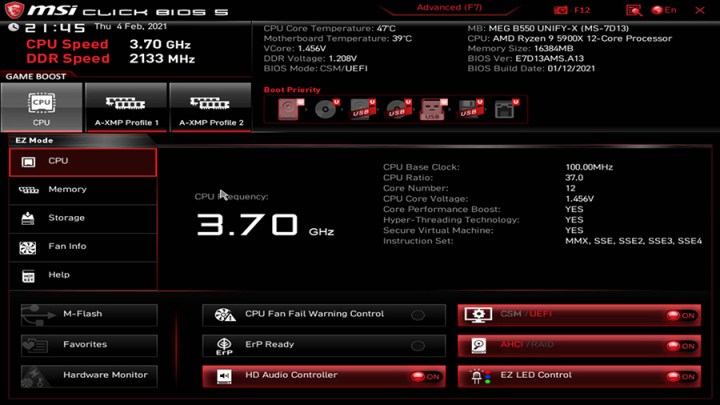
Cómo overclockear tu CPU con la BIOS
Antes de que existieran XTU y Ryzen Master, la gente hacía overclocking ingresando al BIOS de la PC. La experiencia, aunque menos conveniente y a menudo más lenta, es muy similar a la que se ve en XTU y Ryzen Master, pero con el potencial de una mayor personalización y, por lo tanto, velocidades de reloj más altas.
Paso 1: Hoy en día, es fundamental familiarizarse con su placa, específicamente con su BIOS. Hay un par de formas diferentes de ingresar al BIOS. La forma típica es presionar una tecla específica antes de que su PC inicie Windows; esta tecla suele ser Eliminar, F11 o F12. Simplemente siga presionando la tecla hasta que ingrese al BIOS.
Sin embargo, es posible que con el arranque rápido habilitado, o si tienes un SSD particularmente rápido, te pierdas la ventana para presionar la tecla. Para solucionar esto (es decir, en Windows), puede buscar Inicio avanzado en la búsqueda de Windows, encontrar el botón Reiniciar ahora en la opción Inicio avanzado y, cuando su PC se reinicie, verá la pantalla de recuperación de Windows. Seleccione Solucionar problemas , luego Opciones avanzadas y finalmente Configuración de firmware UEFI .
A continuación, querrás encontrar la sección con todo el material de overclocking. Por lo general, es bastante sencillo navegar hasta esta parte del BIOS, pero si tiene problemas, le recomendamos consultar el manual de su placa base o intentar encontrar una guía para su placa específica. Además, muchas placas base más nuevas vienen con interfaces de usuario más simples habilitadas de forma predeterminada y, para acceder a la sección de overclocking, tendrás que presionar la tecla que muestra la interfaz de usuario completa. Si estás mirando el BIOS y no hay casi nada allí, probablemente esté en algún modo de interfaz de usuario simple.
Una vez que encuentres la sección de overclocking, querrás familiarizarte con todas las opciones y lo que puedes modificar. Al igual que con XTU y Ryzen Master, nos centramos principalmente en la frecuencia y el voltaje de la CPU, pero dependiendo de su placa base, las cosas se verán ligeramente diferentes. En las placas base Intel y, a veces, en las placas base AMD, el aumento de la velocidad del reloj se realizará aumentando el multiplicador de la CPU o la relación de la CPU, que se multiplica por el reloj base (o BCLK), que de forma predeterminada es 100 MHz. Un multiplicador de 30 significa 3000 MHz o 3 GHz. En la mayoría de las placas base AMD, en lugar de eso, ingresa la frecuencia en un campo denominado algo así como frecuencia de CPU.
Si no ve ninguna forma de ajustar la frecuencia o el voltaje del núcleo, necesitará encontrar una opción que permita realizar ajustes manuales. Nuevamente, esto varía dependiendo de su placa base, pero generalmente verá algo como Automático, que puede cambiar a Manual. Después de hacer esto, deberías ver y poder cambiar estas cifras.
Paso 2: Antes de comenzar a modificar la configuración, querrás probar tu PC. Hay muchas aplicaciones que puedes usar para probar un overclock, pero recomendamos AIDA64, Prime95 o Cinebench R23. AIDA64 y Prime95 pueden revelar rápidamente problemas de estabilidad y térmicos gracias a su extrema intensidad; sin embargo, son poco realistas ya que probablemente nunca se encontrará con una carga de trabajo del mundo real que obligue a su CPU a consumir tanta energía. Cinebench R23, por otro lado, es un poco más liviano, más realista y proporciona una puntuación para ver cuánto rendimiento obtienes de tu overclock.
Si su PC puede ejecutar cualquiera de estos puntos de referencia durante más de una hora sin alcanzar los 80 grados C, entonces está listo para comenzar a hacer overclocking. Si ve temperaturas superiores a 80 grados C, le recomendamos mejorar su solución de enfriamiento, ya que no tendrá suficiente margen térmico para lograr nada más que un overclock menor.
Paso 3: De aquí en adelante, el proceso es similar al que ves en XTU y Ryzen Master: aumenta gradualmente la frecuencia y luego prueba la estabilidad de tu PC. Para las CPU Intel y las CPU AMD anteriores a Ryzen, solo podrá aumentar la frecuencia en incrementos de 100 MHz a través de la relación de la CPU. Las CPU Ryzen pueden manejar incrementos más pequeños, pero recomendamos ir en pasos de 50MHz o 100MHz.
Una vez que haya cambiado la proporción o frecuencia de la CPU, guarde los cambios y salga del BIOS. Luego, realiza la prueba de estrés de tu elección durante al menos 10 minutos; No necesitas hacer otra hora completa todavía. Continúe repitiendo este proceso hasta que su PC falle o si vea que la temperatura de la CPU alcanza los 95 grados C. En este punto, ya no puede aumentar la frecuencia.
Paso 4: Para aumentar la frecuencia, ahora necesitas aumentar el voltaje. Necesitará encontrar el campo que dice algo como voltaje del núcleo de la CPU o voltaje de la CPU. Es posible que tenga la opción de ingresar un valor único o un desplazamiento. Recomendamos un valor único debido a su simplicidad y mayor potencial de overclocking, pero es posible lograr mejores temperaturas y mayor eficiencia en general con una compensación, aunque su potencial de overclocking podría ser limitado. Además, si utiliza un offset, deberá controlar cuidadosamente el voltaje de su CPU durante la prueba de esfuerzo para asegurarse de que sea seguro.
Hay otra opción que quizás quieras consultar: la calibración de la línea de carga (LLC). Los niveles más altos de LLC mitigarán la caída de voltaje y alcanzarán el voltaje previsto más rápidamente. Lo que esto significa para el overclocking es más estabilidad y potencialmente más margen de overclocking, pero puede haber consecuencias por aumentar el LLC. En el peor de los casos, con un LLC alto, su CPU podría sobrepasar su voltaje previsto y alcanzar niveles peligrosos, lo que podría provocar la muerte de la CPU. Recomendamos mantener la LLC en el nivel medio, que generalmente se denomina LLC 3.
Recomendamos comenzar con el voltaje predeterminado y agregar voltaje en incrementos de 0,025. Entonces, si su voltaje comenzó en 1,2 voltios, agregará 0,025 para obtener 1,225 voltios. Una vez que hayas hecho esto, guarda, sal y comienza la prueba de esfuerzo nuevamente. Si su PC ahora está estable, puede volver al BIOS y comenzar a aumentar la velocidad del reloj nuevamente.
Paso 5: Ahora, es un proceso de aumentar la frecuencia hasta que su PC falle y luego aumentar el voltaje y comenzar el proceso de nuevo. Debes detenerte una vez que te hayas acercado al límite de voltaje con el que te sientes cómodo o una temperatura de 95 grados C. También puedes tener problemas de limitación de energía, pero eso dependerá de tu placa base y del consumo de energía de tu CPU.
Una vez que haya llegado a este punto, guarde un perfil de su configuración en el BIOS, reinicie y ejecute una prueba de esfuerzo de una hora. Si su PC pasa, entonces ya está, pero si falla, deberá reducir la velocidad del reloj hasta que su sistema esté estable.
Paso 6: Si tienes una CPU bloqueada, eso significa que no puedes cambiar el multiplicador, pero técnicamente esa no es la única forma de aumentar la frecuencia. Al aumentar el BCLK, puede aumentar la frecuencia sin siquiera tocar el multiplicador del reloj. Hay algunas razones por las que no deberías (o no puedes) hacer esto.
En primer lugar, el overclocking BCLK hace que todo en la placa base funcione a una velocidad de reloj más alta. Eso puede parecer algo bueno, y lo es hasta que la placa base deja de funcionar correctamente. Es poco probable que le causes daños permanentes a tu placa, pero definitivamente la harás mucho menos estable si aumentas demasiado la velocidad del reloj.
En segundo lugar, los overclocks estables de BCLK generalmente no son muy altos debido a ese problema de estabilidad. Incluso el 10% podría ser una posibilidad remota, y podría terminar obteniendo algo tan mísero como el 3%, lo cual no es exactamente sorprendente.
Finalmente, generalmente es imposible alterar BCLK en placas base con conjuntos de chips bloqueados. Es extremadamente improbable que combine una placa Z690 con un Pentium G7400, por ejemplo, lo que hace que el overclocking de BCLK tampoco sea realista desde una perspectiva financiera. Si tiene una CPU bloqueada, es mejor que busque configuraciones como Mejora de múltiples núcleos y cualquier otra cosa relacionada con aumentar los límites de potencia y aumentar los tiempos de impulso (lo que puede hacer con XTU y Ryzen Master de todos modos).
